Androidスマホが故障したときの対処法|修理サービスも紹介!
当サイトでは、アフィリエイトプログラムを利用し、商品やサービスの紹介を行っています。当サイトを経由し、商品やサービスの申し込みがあった場合に、各企業から報酬を受け取ることがありますが、サイト内のランキングや商品の評価に対して影響を与えるものではありません。
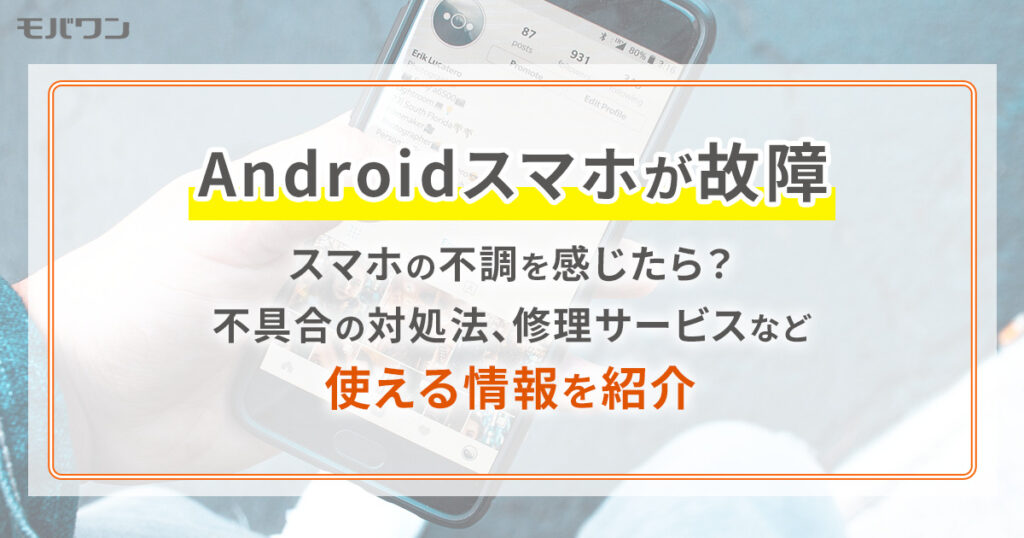
スマホを使っていると「動作が遅い」「フリーズする」といった不具合が発生することがあります。このようなとき、どう対処すれば良いのか悩んでしまいますよね。
そこで本記事では「Androidスマホに不具合が起きたときの対処法」を詳しく解説します。修理に出さずに解決できることもありますので、ぜひ試してみてください。
また、気になる「修理サービス」や「保証サービス」に関する情報も紹介しています。修理が必要な場合は、あわせてご確認ください。
Androidスマホに不具合が起きたときは、まず再起動 or 強制再起動!
Androidスマホに限らず、iPhoneやタブレットなどの電子機器に発生した不具合には「再起動・強制再起動」が効果的です。
「なんだか調子が悪い」と思ったら、まず再起動をしてみましょう。
ただし、再起動による一時的な改善が見られても、頻繁に再発する場合は注意が必要です。根本的な解決はできていない可能性があるため、本記事で紹介する対処法をご確認ください。
故障?Androidスマホに不具合が起きたときの対処法
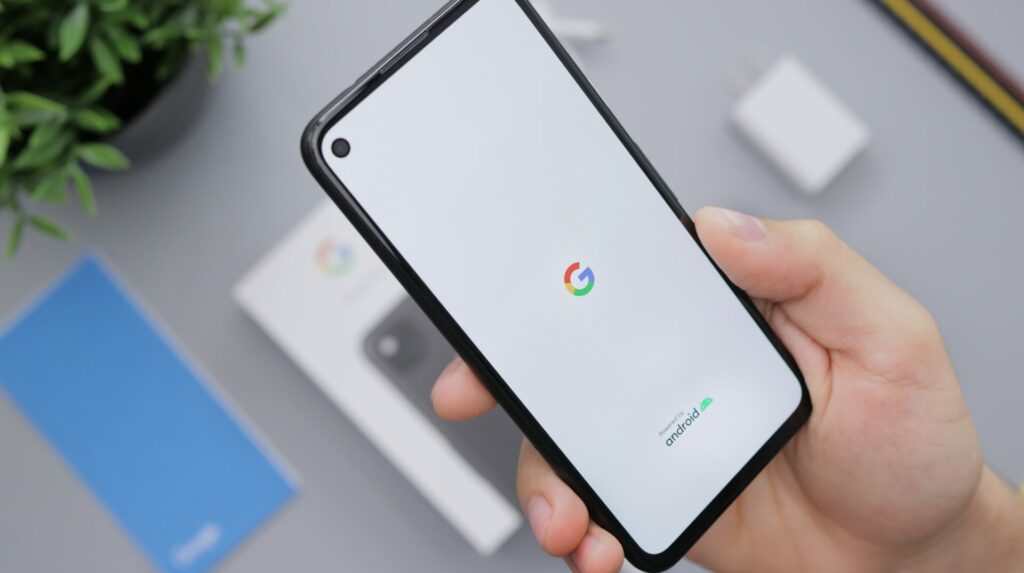
さっそく、Androidスマホに不具合が起きたときの対処法を見ていきましょう。
以下の6つの項目に分けて紹介します。
再起動または強制再起動をする
スマホを再起動すると、これまで動き続けてきたシステムやアプリが一度終了し、不具合が改善することがあります。「動作不良・フリーズ・強制終了・ブラックアウト」など、いろいろな問題に効果があるため、まずは試してみましょう。
スマホを再起動する際の操作方法は、機種やAndroidのバージョンによって異なる場合があります。以下の方法が当てはまらない場合は、取扱説明書や公式HPをご確認ください。
1. 画面に「再起動」のマークが表示されるまで、電源ボタンを長押しする。
2.「再起動」をタップして、端末が再起動されるのを待つ。
「端末の画面が表示されない・動作が遅い・タッチしても反応しない」などの理由で上記の操作ができない場合は、強制再起動を試しましょう。
強制再起動とは、システムやアプリを強制的に終了し、ふたたび起動する操作です。通常の再起動と同様の効果が期待できます。ただし、強制再起動によりアプリのデータや写真、動画などが保存されないことがあります。必要に応じてバックアップをとっておきましょう。
多くの場合、Androidスマホの強制再起動は「再起動するまで電源ボタンを長押しする」ことで実行できます。当てはまらない場合は、取扱説明書や公式HPをご確認ください。
セーフモードで再起動する
セーフモードは、スマホを初期状態で起動させる機能です。工場出荷時にインストールされたアプリだけが起動するため「端末に問題があるのか」「アプリに問題があるのか」の切り分けができます。
ただし、ホーム画面に設定しているウィジェットが削除されることがあるため、注意しましょう。あらかじめホーム画面のスクリーンショットを撮っておくと、スムーズに再設定ができます。
また、セーフモードでの起動方法は機種によって異なります。ここでは「Google Pixel」の操作方法を紹介するため、当てはまらない場合はメーカーのサポートサイトをご確認ください。
1. スマホの電源ボタンを長押しする。
2. 画面上の「電源を切る」アイコンを長押しする。
3. 画面下部に「セーフモード」と表示されていることを確認する。
1. スマホの電源ボタンを押す。
2. アニメーションが開始したら、スマホの音量小ボタンを長押しする。
3. アニメーションが終了したら、音量小ボタンの長押しを終了する。
4. 画面下部に「セーフモード」と表示されていることを確認する。
セーフモードで起動したときに不具合が起こらなかった場合、後からインストールしたアプリに問題がある可能性が高まります。「問題のあるアプリをアップデートまたは削除する」をご確認ください。
一方、セーフモードで起動しても不具合が発生する場合、スマホ側に問題があると判断できます。次の項目「Android OSをアップデートする」から順に対処法を試してみましょう。
Android OSをアップデートする
Androidスマホのソフトウェアである「Android OS」は、新しいアプリやコンテンツを正常に動作させるため、定期的にアップデートを実施します。不具合を改善するデータが含まれていることがあるため、確認しておきましょう。
1.「設定」アプリを開き「システム」→「システムアップデート」と進む。
2. アップデートできるバージョンがある場合、操作を進める。
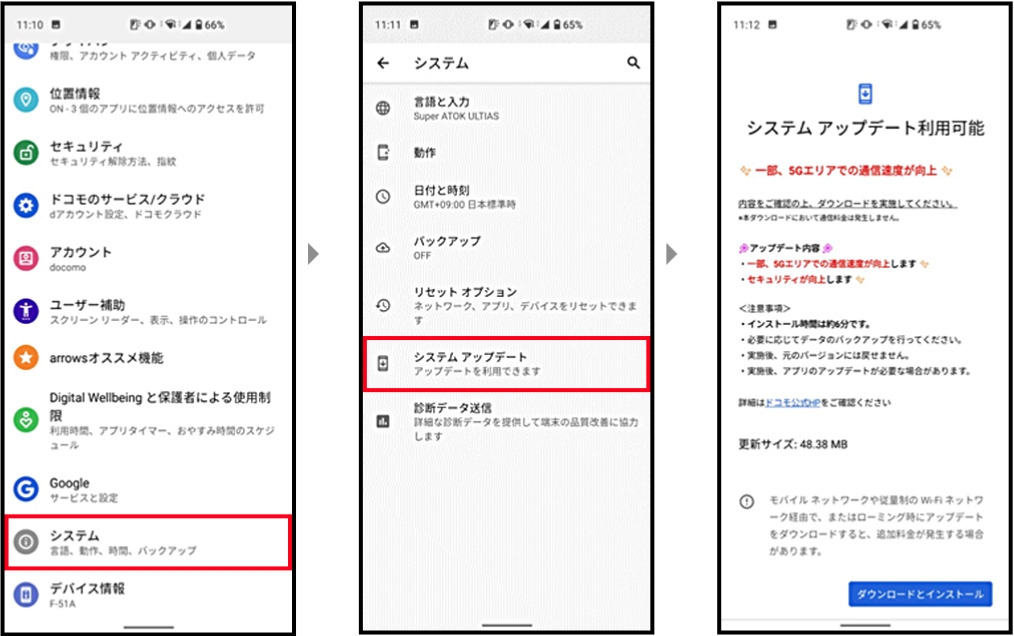
ストレージの空き容量を増やす
バックに荷物を詰め込みすぎると、必要なものが見つかりづらかったり、重くて動きにくかったりします。
スマホのストレージも同じです。空き容量が少なくなると「動作が遅くなる・フリーズする」といった不具合が起こることがあります。使用済み容量が90%を超えると不具合が発生しやすいため、確認して調整しましょう。
1.「設定」アプリを開き「ストレージ」→「空き容量を増やす」と進める。
2. 削除したい項目の「ファイルを選択」をタップする。
3.「ファイルをゴミ箱に移動」をタップする。
1.「設定」アプリを開き「ストレージ」→「空き容量を増やす」と進める。
2. 左上のメニューアイコンをタップし「設定」を選択する。
3.「スマートストレージ」をオンにする。
問題のあるアプリをアップデートまたは削除する
特定のアプリを起動しているときに不具合が発生する場合は、アプリをアップデートまたは削除しましょう。どのアプリに問題があるのか不明な場合は、最近ダウンロードしたものから順に試してください。
また、アップデートや削除に伴いアプリのデータが削除される可能性があります。必要に応じてデータのバックアップをとっておきましょう。
1.「Google Play ストア」アプリを開き、右上のプロフィールアイコンをタップする。
2.「アプリとデバイスの管理」→「利用可能なアップデートがあります」と進める。
3. 更新したいアプリを選択し「更新」をタップする。
1.「Google Play ストア」アプリを開き、右上のプロフィールアイコンをタップする。
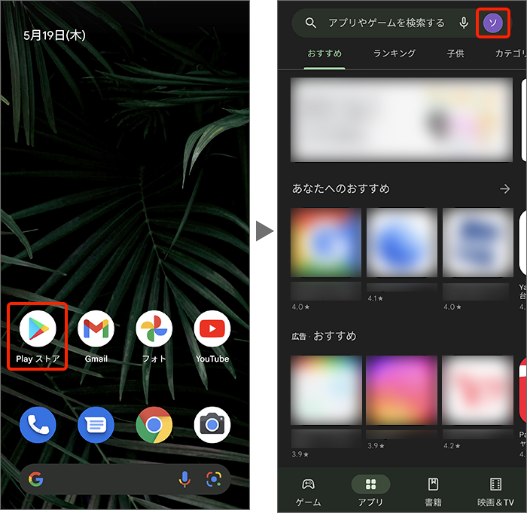
2.「アプリとデバイスの管理」→「利用可能なアップデートがあります」と進める。

3. 更新したいアプリを選択し「更新」をタップする。
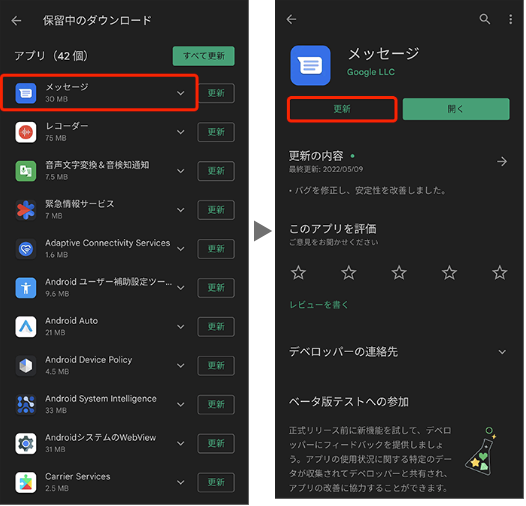
1.「Google Play ストア」アプリを開き、右上のプロフィールアイコンをタップする。
2.「アプリとデバイスの管理」→「管理」と進める。
3. 削除するアプリの名前をタップし「アンインストール」をタップする。
工場出荷時の状態にリセットする
スマホを工場出荷時の状態にリセットすることで、ここまでの対処法で改善できなかった問題を解決できる可能性があります。
ただし、スマホに含まれるすべてのデータが削除されるため、注意が必要です。あらかじめバックアップをとっておきましょう。
1.「設定」アプリを開き「システム」→「詳細設定」をタップする。
2.「リセット オプション」→「すべてのデータを消去(出荷時リセット)」と進める。
3.「すべてのデータを消去」をタップする(必要に応じてPINを入力する)。
1.「設定」アプリを開き「システム」→「詳細設定」をタップする。
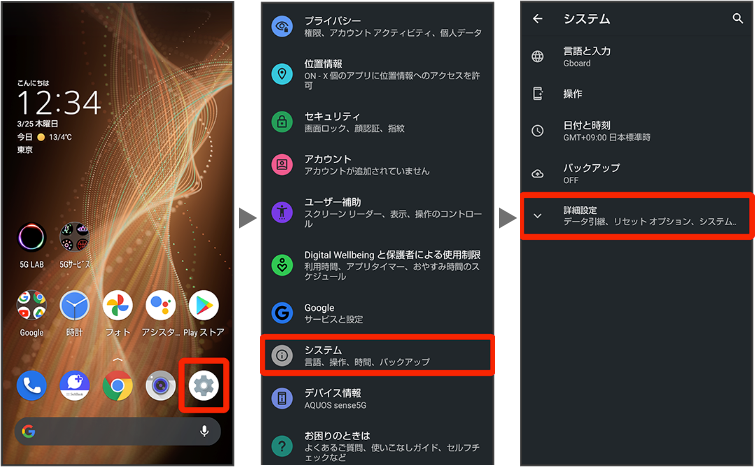
2.「リセット オプション」→「すべてのデータを消去(出荷時リセット)」と進める。
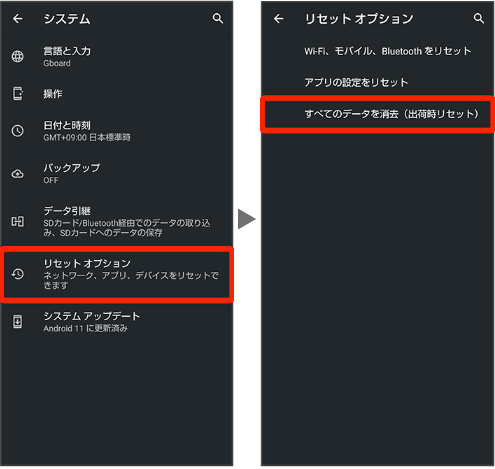
3.「すべてのデータを消去」をタップする(必要に応じてPINを入力する)。

不具合が直らないときは修理サービスを

本記事で紹介した対処法をすべて試しても不具合が改善しない場合、スマホが故障している可能性があります。個人では解決が難しいため、修理サービスを利用しましょう。
Androidスマホの修理サービスには、以下の3つが挙げられます。
通信キャリアの修理窓口
多くの通信キャリアでは、Androidスマホの修理受付を実施しています。
受付対象は主に自社で販売したスマホですが、持ち込み端末の修理を受け付けていることもあります。受付基準が不明な場合は、契約中の通信キャリアにお問合せください。
修理はスマホメーカーで行われるため、自然故障や保証期間内の故障の場合、無償で修理・交換を受けられることがあります。また、保証サービスに加入している方は、割引価格での利用も可能です。
大手通信キャリアの保証サービスに関する情報は、この記事の後半「保証サービス加入中なら修理代金が割引!」で紹介しています。
スマホメーカー
Xperiaなら「SONY」、Google Pixelなら「Google」のように、各スマホメーカーでは修理・交換を受け付けています。通信キャリアで修理受付を実施していない場合は、直接スマホメーカーに問い合わせましょう。
保証サービスによる割引はありませんが、自然故障や保証期間内の故障の場合、無償修理・無償交換が適用されることがあります。正規サービスのため、安心して預けられる点もメリットの1つでしょう。
非正規修理業者
非正規のスマホ修理業者に相談・依頼する方法もあります。通信キャリアやメーカーの修理費よりも安くなることが多いため、できるだけ費用を抑えたい方におすすめです。
ただし、非正規修理業者で修理した端末は、スマホメーカーの保証対象外となってしまいます。通信キャリアやスマホメーカーでの補償内容や、修理費用を確認した上で利用しましょう。
保証サービス加入中なら修理代金が割引!
スマホの故障・水濡れ・盗難・紛失などのトラブルが心配な方には、通信キャリアの保証サービスがおすすめです。どのようなサービスがあるのか確認し、目的にあわせて加入しましょう。
ここでは、大手通信キャリアの保証サービスに関する情報を紹介します。
ドコモ:smartあんしん補償
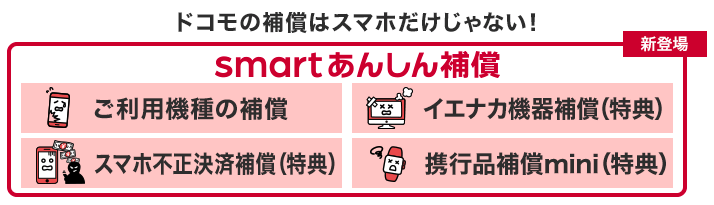
ドコモの「smartあんしん補償」は、2022年9月以降に発売された端末が対象となる、新しい補償サービスです。
スマホやタブレットの故障・水濡れ・盗難・紛失などのサポートに加え「イエナカ機器」や「スマホの不正決済」「携行品」などに関するトラブルまで補償対象となります。持ち込み端末の場合は、回線契約日を含めた14日以内の加入が必要です。
月額料金や保証内容などの基本情報は、以下のとおりです。
| 月額料金 | 330円〜1,100円 |
|---|---|
| サービス内容 | ・故障時の修理代金サポート ・交換電話機の提供※1 ・ケータイデータ復旧割引 ・ケータイお探しサービス |
※価格は税込表示です。
※表は右にスクロールできます。
※1. 持ち込み端末は、補償対象外となります。
「故障時の修理代金サポート」は、スマホメーカーによる1年間の保証期間終了後も、ドコモが継続して保証するサービスです。保証対象内の故障修理は無料、保証対象外の場合も上限3,300円(税込)で修理できます。
「交換電話機の提供」の負担金額は、機種ごとに決まっている月額料金によって異なります。
| 月額料金 | 修理費用負担金額 |
|---|---|
| 330円 | 5,500円 |
| 550円 | 8,250円 |
| 825円 | 12,100円 |
| 990円 | 12,100円 |
| 1,100円 | 12,100円 |
※価格は税込表示です。
機種ごとの月額料金は「補償サービスの月額料金を検索」をご確認ください。
また「smartあんしん補償」には、特典として以下のサービスが付随しています。
・イエナカ機器補償
・スマホ不正決済補償
・携行品補償mini
「イエナカ機器補償」は、パソコン・タブレット・テレビなどの自宅で利用する電子機器に適用される補償です。年に2回利用可能。パソコンの場合、最大70,000円(税込)まで補償されます。
「スマホ不正決済補償」は、各事業者が提供するQRコード決済などが、第三者による不正利用の被害に遭った場合に適用される補償です。最大100万円(税込)まで補償されます。
「携行品補償mini」は、外出時の持ち物を補償するサービスです。加入日の翌月1日から1年間補償が適用されます。
上記の補償サービスは、それぞれ細かく条件が定められています。加入前に「smartあんしん補償」をご確認ください。また、2022年8月以前に発売された端末を購入される方は「ケータイ補償サービス」の対象になります。詳しい情報は公式HPをご確認ください。
au:故障紛失サポート with Cloud
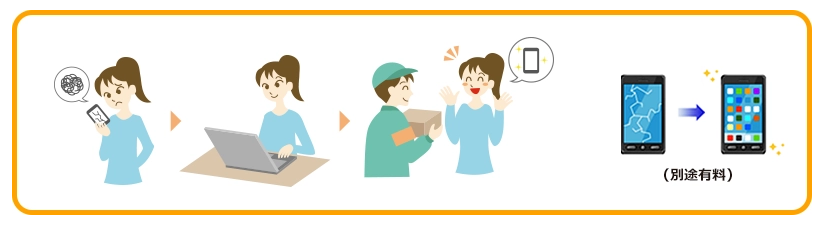
auの「故障紛失サポート with Cloud」は、2022年5月17日~2024年2月26日に発売されたスマホが対象となるサービスです。
スマホの故障・破損・紛失などのトラブルに対する補償に加えて、写真クラウドのサービスも利用できます。なお、従来の「故障紛失サポート」への加入も可能です。
| 月額料金 | 990円 |
|---|---|
| サービス内容 | ・交換用携帯電話機お届けサービス ・お預かり修理サービス ・写真クラウド ・データ復旧サポート ・位置検索サポート ・遠隔操作サポート |
※価格は税込表示です。
※表は右にスクロールできます。
「交換用携帯電話機お届けサービス」は、スマホが故障・紛失した際、同一機種・同一色のリフレッシュ品を届けるサービスです。原則申し込み完了の翌日に受け取りできます。
また、一部地域では「当日配送」や「3時間特急便(別料金)」も可能。より早く受け取りたい方に適しているでしょう。
「お預かり修理サービス」には、以下の3つのサービスが含まれています。
・3年保証サービス:保証対象内なら3年間無償修理
・修理代金割引サービス:保証対象外の故障も最大5,500円(税込)まで(水濡れ・全損を除く)
・水濡れ・全損時リニューアルサービス:水濡れ・全損でも最大11,000円(税込)でリニューアル
「写真クラウド」は、512GBの大容量クラウドへのバックアップが利用できるサービスです。また、写真編集や端末の空き容量の最適化などのコンテンツもあわせて利用できます。
詳しい適用条件などの情報は「故障紛失サポート with Cloud」をご覧ください。
なお、2024年2月27日以降に発売される機種については「故障紛失サポート ワイド with Cloud」が適用されます。詳しい情報は公式サイトをご確認ください。
ソフトバンク:あんしん保証パックプラス
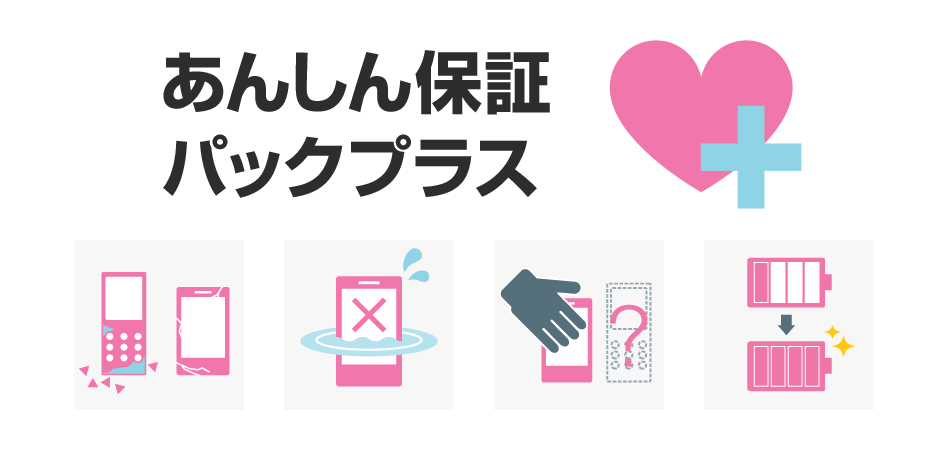
ソフトバンクの「あんしん保証パックプラス」は、ソフトバンクで購入したAndroidスマホが対象となる保証サービスです。スマホの故障・水濡れ・全損などに対する費用や修理費用の割引を受けられます。
月額料金や保証内容などの基本情報は、以下のとおりです。
| 月額料金 | 715円 |
|---|---|
| サービス内容 | ・配送交換 ・故障・破損・水濡れ・全損の修理対応 ・内蔵バッテリー修理交換 ・指定機種への会員価格での機種変更 ・メモリーデータ復旧サポート ・修理受付終了機種割引 |
※価格は税込表示です。
※表は右にスクロールできます。
「配送交換」は、会員価格で新品同様の交換機を配送するサービスです。最短翌日に指定場所に届けられます。負担金額は8,250円(税込)です。
修理が必要な端末には「故障・破損・水濡れ・全損の修理対応」が適用されます。保証対象内の修理は0円。破損修理は1,650円(税込)。水濡れ・全損修理は、5,500円(税込)で受付可能です。
このほか、詳しい適用条件などの情報は「あんしん保証パックプラス(あんしん保証パック)」をご覧ください。
楽天モバイル:スマホ交換保証プラス

楽天モバイルの「スマホ交換保証プラス」は、楽天モバイルで購入したスマホの故障・紛失時に適用できる保証サービスです。最短で当日に新品同等の同一機種が交換品として届けられます。
月額料金やサービス内容などの基本情報は、以下のとおりです。
| 月額料金 | 715円 |
|---|---|
| サービス内容 | ・端末交換サービス |
※価格は税込表示です。
端末交換サービスの負担金額は、機種や購入価格を問わず、すべて一律で6,600円(税込)です。対象の地域なら「12時までの受付で最短当日配送」や「受付完了から4時間以内の配送(別料金)」も利用できます。
このほか、詳しい適用条件などの情報は「スマホ交換保証プラス」をご覧ください。
まとめ
・Androidスマホに不具合が起きたときの対処法は次の6つ
1. 再起動または強制再起動をする
2. セーフモードで再起動する
3. Android OSをアップデートする
4. ストレージの空き容量を増やす
5. 問題のあるアプリをアップデートまたは削除する
6. 工場出荷時の状態にリセットする
・修理に出す場合、保証サービスが利用できる「通信キャリア」がおすすめ
・保証サービスに入っていない場合は「スマホメーカー」に依頼
・通信キャリア・スマホメーカーともに希望に合わない場合は「非正規修理業者」で修理
2024年3月29日時点の調査内容です。
※最新の情報については必ず公式サイトご確認ください。
この記事を書いた人
望月 聖也
望月 聖也
大手通信キャリアの代理店で7年間働いた経験を活かし、スマホ・光回線系のメディアを中心にフリーライターとして活動中。複雑な料金プランやサービスを、わかりやすくかみ砕いて解説します。




















